Comment ajouter de la musique à diffuser dans OBS

L'ajout de musique crée de la personnalité et améliore la qualité de vos flux OBS, offrant ainsi une expérience plus agréable aux téléspectateurs. Et avoir de la musique dans
Cet article présentera des méthodes pour résoudre les problèmes de connexion à iMessage ou FaceTime sur Mac. Les utilisateurs d'Apple peuvent facilement rester en contact avec leur famille et leurs amis par chat texte ou vidéo via Facetime et iMessage sans avoir à recourir à des applications de médias sociaux tierces. Cependant, il peut arriver que les utilisateurs iOS/macOS ne puissent pas accéder à l'un ou l'autre. Plusieurs utilisateurs se sont plaints d'une erreur d'activation d'iMessage et d'une erreur d'activation de FaceTime. Le plus souvent, il était accompagné d'une notification d'erreur indiquant : Impossible de se connecter à iMessage ou Impossible de se connecter à FaceTime , selon le cas.
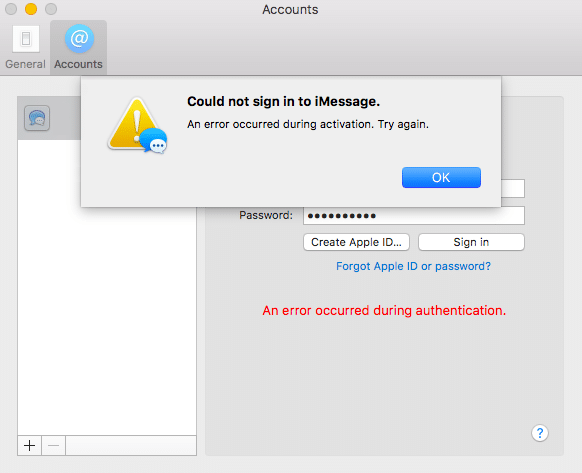
Contenu
Bien que vous puissiez vous sentir anxieux ou paniqué lorsque vous ne pouvez pas vous connecter à iMessage ou FaceTime sur Mac, il n'y a pas lieu de s'inquiéter. Simplement, implémentez les méthodes suivantes, une par une, pour y remédier.
Une connexion Internet stable est vitale lorsque vous essayez d'accéder à iMessage ou FaceTime, car vous devrez vous connecter à l'aide de votre identifiant Apple. Ainsi, assurez-vous que votre connexion Internet est fiable et solide. Sinon, effectuez un dépannage de base comme indiqué ci-dessous :
1. Débranchez et rebranchez le routeur/modem Wi-Fi.
2. Sinon, appuyez sur le bouton de réinitialisation pour le réinitialiser.

3. Désactivez le Wi-Fi sur votre Mac. Ensuite, allumez-le après un certain temps.
4. Vous pouvez également utiliser le mode Avion pour actualiser toutes les connexions.
5. Lisez également notre guide sur la connexion Internet lente ? 10 façons d'accélérer votre Internet !
Il est possible que vous ne puissiez pas vous connecter à iMessage ou FaceTime sur Mac en raison de problèmes avec le serveur Apple. Par conséquent, il est impératif de vérifier l'état des serveurs Apple, comme suit :
1. Ouvrez la page d'état Apple dans n'importe quel navigateur Web sur votre Mac.
2. Ici, vérifiez l'état du serveur iMessage et du serveur FaceTime . Référez-vous à la photo donnée pour plus de clarté.
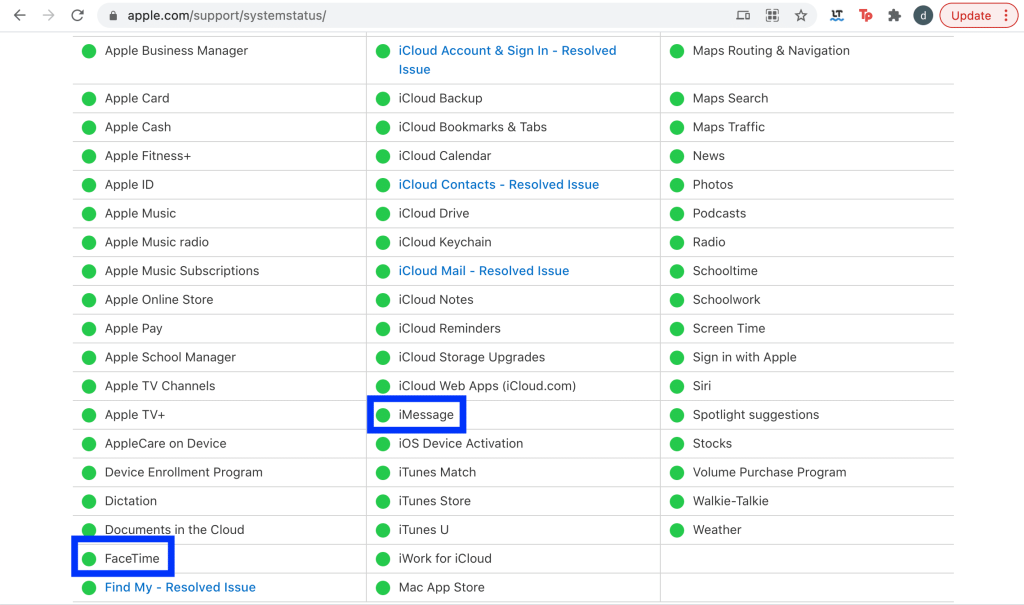
3A. Si les serveurs sont verts , ils sont opérationnels.
3B. Cependant, le triangle rouge à côté du serveur indique qu'il est temporairement en panne.
Lisez aussi : Comment ajouter des polices à Word Mac
Avec chaque mise à jour de macOS, les serveurs Apple sont rendus plus efficaces et, par conséquent, les anciennes versions de macOS commencent à fonctionner moins efficacement. L'exécution d'un ancien macOS peut être à l'origine d'une erreur d'activation d'iMessage et d'une erreur d'activation de FaceTime. Alors, suivez les étapes données pour mettre à jour le système d'exploitation sur votre appareil Mac :
Option 1 : via les préférences système
1. Cliquez sur l' icône Apple dans le coin supérieur gauche de votre écran.
2. Accédez aux Préférences Système.
3. Cliquez sur Mise à jour du logiciel , comme indiqué.
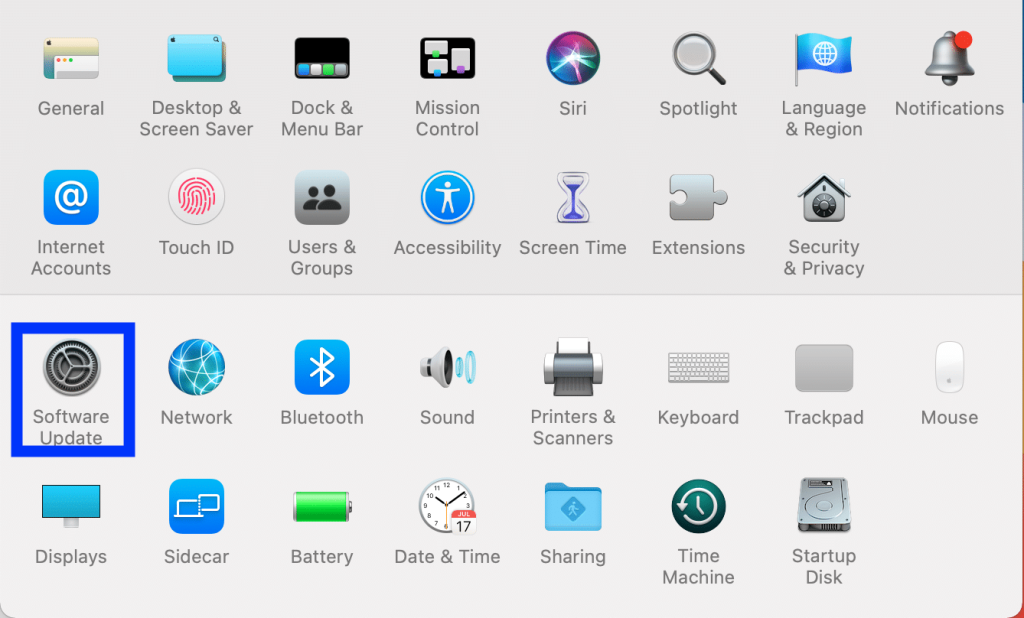
4. Si une mise à jour est disponible, cliquez sur Mettre à jour et suivez l'assistant à l'écran pour télécharger et installer le nouveau macOS.
Option 2 : via l'App Store
1. Ouvrez l' App Store sur votre PC Mac.
2. Recherchez la nouvelle mise à jour macOS, par exemple Big Sur.
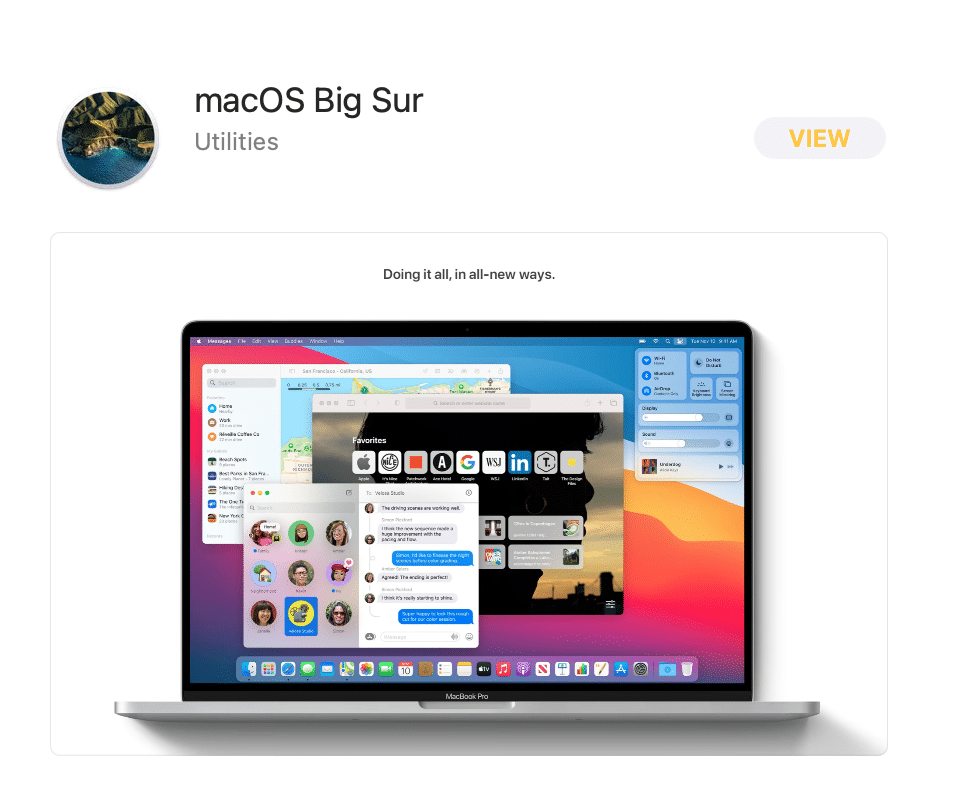
3. Vérifiez la compatibilité de la mise à jour avec votre appareil.
4. Cliquez sur Obtenir et suivez les instructions à l'écran pour terminer le processus.
Une fois votre mise à jour macOS terminée, vérifiez si le problème de connexion à iMessage ou Facetime est résolu.
Lisez aussi : Comment réparer les messages qui ne fonctionnent pas sur Mac
Une date et une heure incorrectes peuvent causer des problèmes sur votre Mac. Cela pourrait également provoquer une erreur d'activation d'iMessage et une erreur d'activation de FaceTime. Ainsi, vous devez définir la date et l'heure correctes sur votre appareil Apple comme suit :
1. Accédez aux Préférences Système comme mentionné dans la Méthode 3 .
2. Cliquez sur Date et heure , comme indiqué.

3. Ici, sélectionnez soit régler manuellement la date et l'heure, soit sélectionner l' option régler la date et l'heure automatiquement .
Remarque : il est recommandé de sélectionner le réglage automatique. Assurez-vous d'abord de sélectionner le fuseau horaire en fonction de votre région.

La NVRAM est une mémoire vive non volatile qui garde une trace de plusieurs paramètres système non essentiels tels que la résolution, le volume, le fuseau horaire, les fichiers de démarrage, etc. Un problème dans la NVRAM peut entraîner l'impossibilité de se connecter à iMessage ou FaceTime sur Mac Erreur. La réinitialisation de la NVRAM est simple et rapide, comme expliqué ci-dessous :
1. Éteignez votre Mac.
2. Appuyez sur la touche marche/arrêt pour redémarrer votre machine.
3. Appuyez et maintenez enfoncées les touches Option – Commande – P – R pendant environ 20 secondes jusqu'à ce que le logo Apple apparaisse à l'écran.
4. Connectez-vous à votre système et reconfigurez les paramètres définis par défaut.
Il est possible que les paramètres d'iMessage soient à l'origine d'une erreur d'activation d'iMessage. De même, vous devez vérifier l'état de l'identifiant Apple sur FaceTime pour corriger l'erreur d'activation de FaceTime. Par conséquent, il est important de vous assurer que votre identifiant Apple est activé pour ces deux plates-formes.
1. Ouvrez FaceTime sur votre Mac.
2. Maintenant, cliquez sur FaceTime dans le menu du haut, puis cliquez sur Préférences , comme indiqué.
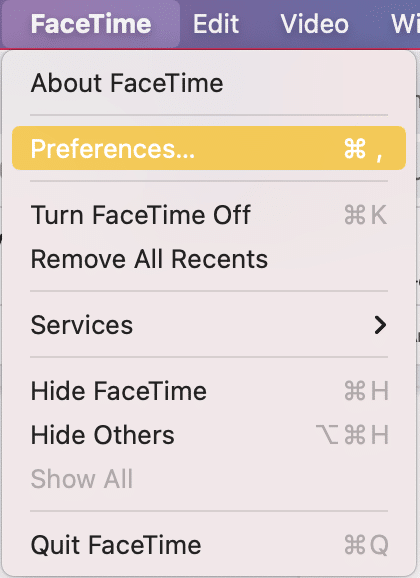
3. Cochez la case intitulée Activer ce compte pour l'identifiant Apple souhaité, comme illustré.
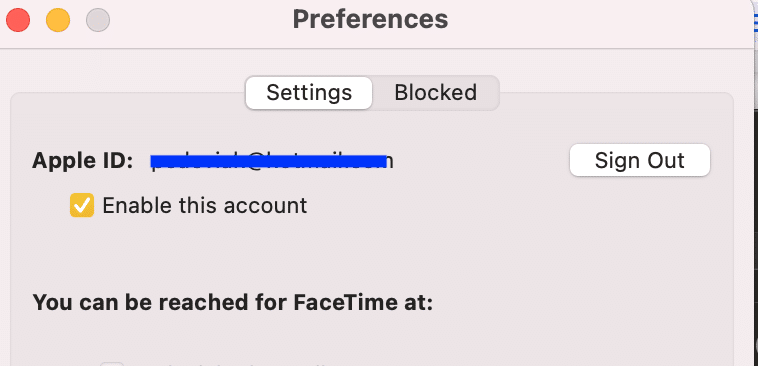
4. Étant donné que le processus reste le même pour iMessage et FaceTime, répétez donc la même chose pour l' application iMessage .
Lisez aussi : Correction d'iMessage non livré sur Mac
Enfin, vous pouvez essayer de modifier les paramètres d'accès au trousseau pour résoudre le problème de connexion à iMessage ou Facetime en tant que :
1. Accédez au dossier Utilitaires , puis cliquez sur Accès au trousseau comme indiqué.

2. Tapez IDS dans la barre de recherche dans le coin supérieur droit de l'écran.
3. Dans cette liste, recherchez votre fichier Apple ID se terminant par AuthToken , comme indiqué ci-dessous.
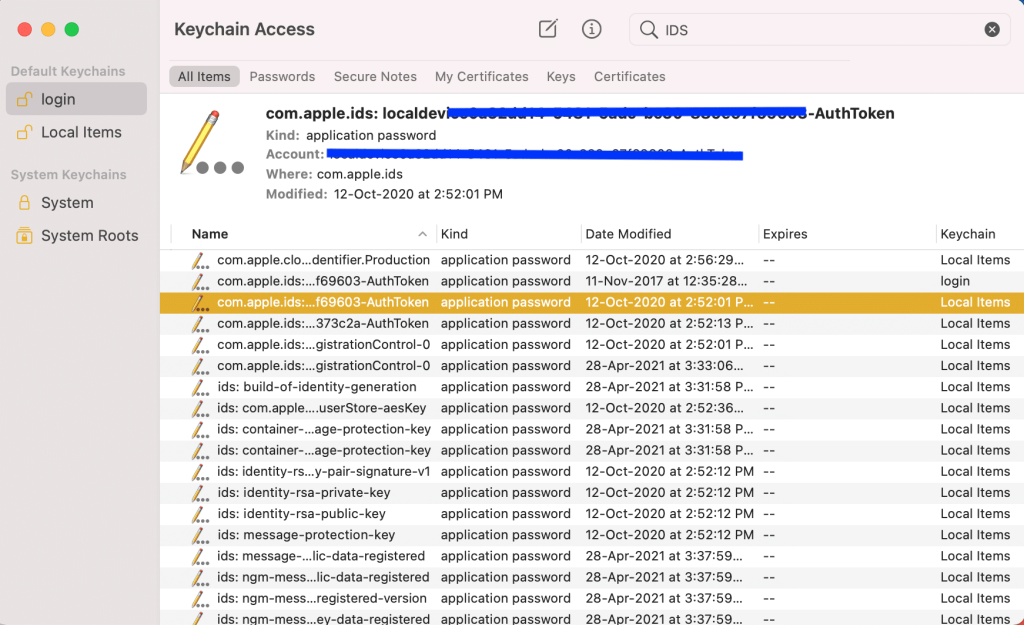
4. Supprimez ce fichier. S'il y a plusieurs fichiers avec la même extension, supprimez-les tous.
5. Redémarrez votre Mac et essayez de vous connecter à FaceTime ou iMessage.
Conseillé:
Nous espérons que vous n'avez pas pu vous connecter à iMessage ou Facetime avec notre guide utile et complet. Faites-nous savoir quelle méthode a fonctionné le mieux pour vous. Si vous avez des questions ou des suggestions, déposez-les dans la section des commentaires.
L'ajout de musique crée de la personnalité et améliore la qualité de vos flux OBS, offrant ainsi une expérience plus agréable aux téléspectateurs. Et avoir de la musique dans
L’art numérique est devenu ces dernières années un sujet brûlant pour tous ceux qui cherchent à tirer profit des jetons non fongibles (NFT). Vous pouvez participer à cet or numérique
CapCut est une application qui vous permet de jouer et de créer certaines des vidéos les plus fascinantes pour TikTok. L'une des tendances associées à CapCut est l'âge
Lorsque vous regardez un film comportant des sous-titres, vous pouvez l'ouvrir avec VLC. S'il synchronise correctement les sous-titres, vous pouvez les visualiser et entendre la piste audio
Pour diverses raisons, Instagram peut verrouiller temporairement votre compte pour protéger les utilisateurs et la plateforme et encourager la meilleure expérience. Si vous avez reçu le
Si vous ne parvenez pas à envoyer un message à un ami dans Roblox, il se peut qu'il vous ait bloqué pour une raison quelconque. Mais comment fonctionne précisément cette fonction et existe-t-il d'autres moyens de
Si vous recherchez les meilleures polices à utiliser sur vos appareils MIUI, Xiaomi vous facilite la tâche. Tout ce que vous avez à faire est de télécharger la police souhaitée, de la sauvegarder
Il y a tellement de choses que vous pouvez faire sur Telegram, comme utiliser des autocollants ou rejoindre l'une des meilleures chaînes Telegram. Pour étendre davantage ses fonctionnalités,
Supprimer des messages sur n'importe quelle plateforme est parfois nécessaire pour libérer de l'espace, se réinventer ou éliminer des années de désordre. La discorde n’est pas différente ; quelques
Lorsque vous créez un compte WhatsApp pour la première fois, vous vous inscrivez en utilisant votre numéro de téléphone existant, ce qui vous permet d'accéder à la liste de contacts de votre téléphone. Cependant, non
La prise de notes sur iPad a rendu obsolètes les notes sur papier et au crayon. Tout d’abord, vous pouvez prendre des notes de plusieurs manières à l’aide d’Apple Notes ou d’outils tiers.
Rassembler des objets de collection sur Steam peut améliorer l'apparence de votre profil et la façon dont les autres vous voient dans le chat. Les cartes à collectionner sont un objet de collection essentiel qui peut
Telegram propose un large catalogue d'autocollants gratuits qui peuvent être ajoutés à votre bibliothèque. Les autocollants sont livrés en packs pour exprimer différentes humeurs et émotions, ou
Il existe deux façons de devenir chauffeur Lyft. La première consiste à accéder à la page Postuler pour devenir chauffeur de Lyft en ligne et à suivre les étapes. La deuxième façon est de
Facebook Marketplace est aujourd’hui l’un des plus grands détaillants de biens d’occasion en ligne. Bien qu’il y ait des avantages à utiliser le Marketplace – comme
Qu'il s'agisse d'un compte personnel ou professionnel, vous souhaiterez certainement augmenter votre audience sur Snapchat. Cependant, cela pourrait être plus facile à dire qu'à faire,
Si vous avez acheté un nouveau téléphone et installé Viber mais que vous ne savez pas comment transférer toutes vos données de votre ancien téléphone vers votre nouveau, vous avez raison.
À mesure que votre bibliothèque Steam s'agrandit, essayer de parcourir tous vos jeux et mods devient fastidieux, en particulier parce que la configuration par défaut affiche simplement l'intégralité de la bibliothèque.
Écouter de la musique est plus facile que jamais, grâce au grand nombre d'applications de streaming. Les utilisateurs peuvent créer des listes de lecture illimitées, télécharger de la musique hors ligne, regarder
Des surprises et des secrets sont dévoilés dans un jeu Mario. Les personnages jouables à débloquer sont tellement importants dans la communauté qu'ils en sont presque mythiques.


















